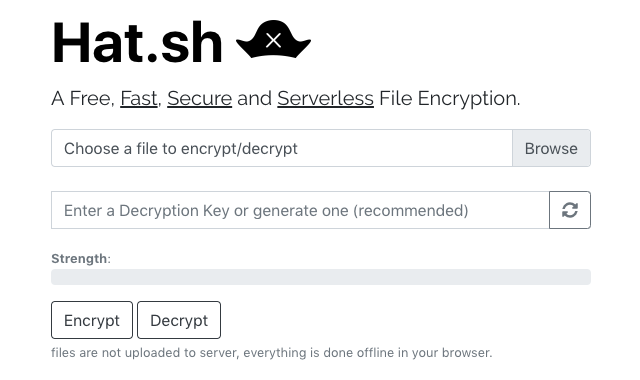
如果有相片或檔案不想被隨意開啟檢視,最簡單的方法是加密檔案,而加密的方式有很多種,最簡單的作法(而且不用額外安裝其他加密工具)是將檔案壓縮,同時加上解壓縮密碼,如此一來即使被獲取檔案,在沒有密碼的情況下也無法存取裡頭的檔案。若你想要更穩當的防護方式,利用加密工具將檔案變成其他格式也是一個方法,在沒有完成解密前其他人就無法開啟你的重要資料。
本文要介紹的「Hat.sh」是一個免費、快速、安全且無伺服器(Serverless)的檔案加密工具,服務不會儲存或記錄使用者的任何資料,這個 JavaScript 應用程式使用瀏覽器內建的 WebCryptoAPI 透過 AES-256-GCM 演算法加密檔案,可以在彈指間對任何檔案格式和檔案大小進行加密處理。
Hat.sh 加密方式其實很簡單,選擇檔案、設定解密金鑰(密碼),就能產生加密後的檔案,讓使用者保存到自己的電腦,未來要解密檔案一樣是透過 Hat.sh 工具,如果你擔心這項服務停止而讓你無法加密或解密檔案,Hat.sh 也提供 Windows、macOS 和 Linux 三種版本應用程式下載。
網站名稱:Hat.sh
網站鏈結:https://hat.sh/
使用教學
STEP 1
開啟 Hat.sh 網站,點選「Browse」選取要進行加密的檔案,如果檔案過多,可以先壓縮成單一檔案,再利用 Hat.sh 加密處理。
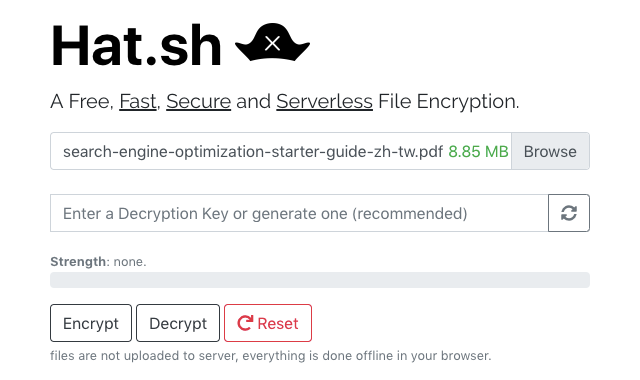
STEP 2
接著設定一組「Decryption Key」也就是「解密金鑰」,之後要將檔案從加密檔案重新變回一般檔案時就會用到,要注意的是這組密碼無法重置,如果忘記密碼、無法解密的話檔案就只能刪除,因為沒有其他方式還原。
如果你不知道要用什麼密碼(或密碼強度太低),Hat.sh 推薦產生一個新的密碼。
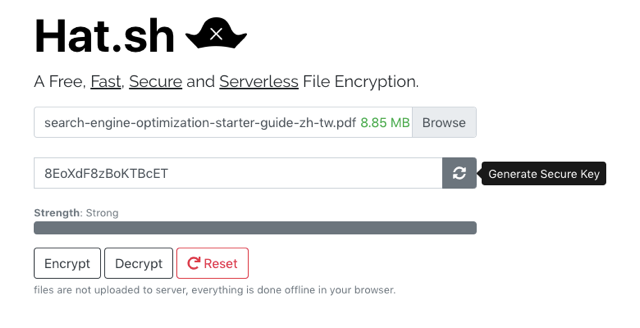
STEP 3
點選「Encrypt」後就會立即加密檔案,檔案不會上傳到 Hat.sh 伺服器,所有過程都是離線也可使用,而且只會發生在你的瀏覽器中。
加密後點選下方「Encrypted File」就能下載加密後的檔案,其實也就只是把檔案從瀏覽器保存到你指定的路徑。
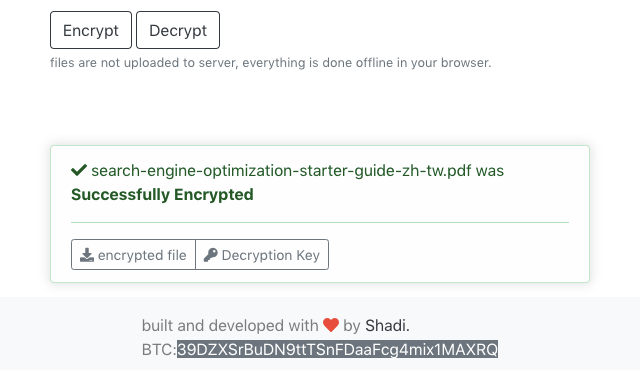
如果要把解密金鑰密碼記起來,點選「Decryption Key」會顯示在網頁上,再次提醒這組密碼無法重置或重設,一旦你忘記密碼,將無法解密檔案,同時檔案就會變成無法使用,即使任何工具都打不開。
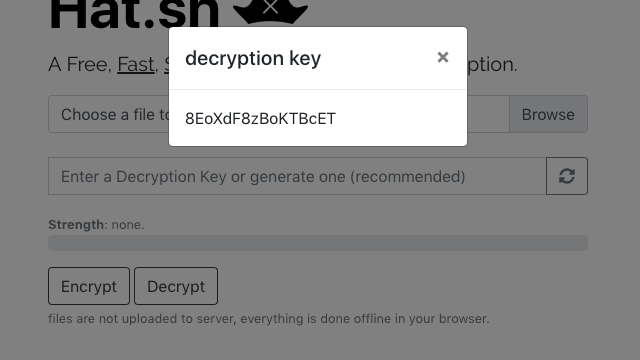
STEP 4
那麼日後要如何解密檔案,將檔案變回可以正常開啟、檢視的格式呢?
一樣打開 Hat.sh 網站點選「Browse」瀏覽要解密的加密檔案,輸入密碼後按下最下方的「Decrypt」按鈕就能將檔案回復,完成解密工作,Hat.sh 好處是使用者不用額外安裝任何軟體,瀏覽器就是現成的加密工具,如果你擔心在沒有網路的環境可能無法順利打開網站,那麼也可以下載 Hat.sh 桌面端工具。
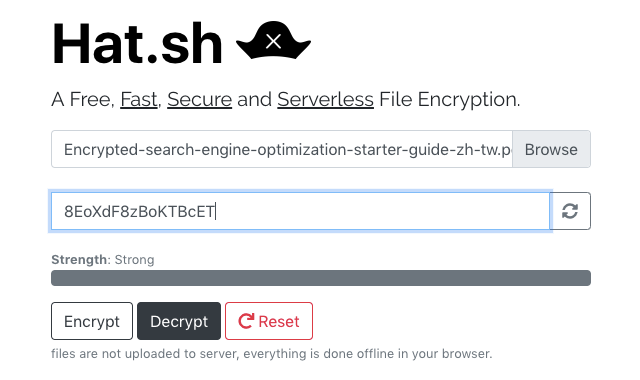
值得一試的三個理由:
- 透過瀏覽器的 WebCryptoAPI 加密和解密檔案
- 設定一組解密密碼或隨機產生高強度密碼
- 所有工作都能夠離線完成,檔案不會上傳遠端伺服器








